원격 컴퓨터 수리에 가장 적합한 소프트웨어는 무엇입니까?
원격 컴퓨터 수리 소프트웨어 선택에 대해 혼란스러우신가요? PHP 편집자 Xinyi가 문제 분석을 제공합니다! 이상적인 원격 컴퓨터 수리 소프트웨어를 선택하는 것이 중요하지만 선택의 폭이 넓습니다. 이 기사에서는 문제를 더 깊이 파고들어 다양한 소프트웨어의 기능, 장점 및 단점을 분석하여 수리 요구 사항에 맞는 정보를 바탕으로 선택하는 데 도움을 줄 것입니다. 원격 컴퓨터 수리를 쉽게 수행하는 데 도움이 되는 자세한 내용을 알아보십시오!
정보화 시대에 컴퓨터는 우리의 일상생활과 업무에 없어서는 안 될 도구가 되었습니다. 그러나 컴퓨터에 장애가 발생하면 전통적인 수리 방법은 많은 시간과 노력이 필요한 경우가 많습니다. 원격 기술의 발전으로 원격 유지 관리는 점차 컴퓨터 문제를 해결하는 효율적이고 편리한 옵션이 되었습니다. 그렇다면 원격 컴퓨터 수리를 위해 어떤 소프트웨어를 선택해야 할까요? 이 기사에서는 여러 가지 주요 원격 유지 관리 소프트웨어를 자세히 소개하고 가장 적합한 솔루션을 찾는 데 도움을 줍니다.

1. TeamViewer
장점
교차 플랫폼 지원: TeamViewer는 Windows, Mac, Linux, iOS 및 Android와 같은 다양한 운영 체제를 지원하며 다양한 애플리케이션을 갖추고 있습니다.
사용하기 쉬움: 인터페이스가 간단하고 직관적이며 작동이 간단하며 복잡한 구성 없이 빠르게 연결을 설정할 수 있습니다.
높은 보안: 256비트 AES 암호화 및 이중 인증을 사용하여 데이터 전송 보안을 보장합니다.
단점
상업 이용 요금: 개인 사용자는 무료로 사용할 수 있지만, 상용 사용자는 일정 요금을 지불해야 하므로 비용이 더 많이 듭니다.
연결 품질은 네트워크에 따라 다릅니다. 네트워크가 불안정하면 지연이나 연결 끊김이 발생할 수 있습니다.
요약
베테랑 원격 제어 소프트웨어인 TeamViewer는 안정성과 보안으로 인해 사용자들에게 사랑을 받고 있습니다. 크로스 플랫폼의 강력한 원격 복구 도구가 필요하다면 TeamViewer가 좋은 선택입니다.
2. AnyDesk
장점
효율적인 성능: AnyDesk는 효율적인 연결 속도와 낮은 대기 시간으로 알려져 있어 낮은 대역폭 환경에서도 원활하게 실행할 수 있습니다.
경량 디자인: 소프트웨어는 크기가 작고 설치가 빠르며 시스템 리소스를 너무 많이 차지하지 않습니다.
편리한 파일 전송: 파일 전송 기능이 내장되어 있어 원격 유지 관리 중에 사용자가 편리하게 파일을 전송할 수 있습니다.
단점
유료 상용 버전: TeamViewer와 유사하게 AnyDesk 상용 버전도 결제가 필요하며, 무료 버전은 기능이 제한되어 있습니다.
초보자에게는 시작하기가 약간 더 어렵습니다. 원격 제어 소프트웨어를 전혀 사용해 본 적이 없는 사용자의 경우 처음 사용하는 데 약간의 학습 시간이 걸릴 수 있습니다.
요약
AnyDesk는 뛰어난 성능과 가벼운 디자인으로 인해 많은 사용자들의 첫 번째 선택이 되었습니다. 효율적이고 대기 시간이 짧은 원격 유지 관리 경험을 추구한다면 AnyDesk는 의심할 여지 없이 탁월한 선택입니다.
3. 해바라기 리모컨
장점
현지화 서비스: 해바라기 리모컨은 국내 제조업체에서 개발했으며 중국 사용자에게 최적화되었으며 친숙한 인터페이스와 빠른 고객 서비스 지원을 제공합니다.
풍부한 기능: 기본적인 원격 제어 외에도 원격 시작, 원격 카메라 모니터링 등 다양한 실용적인 기능도 제공합니다.
다중 플랫폼 지원: Windows, Mac, Linux, iOS 및 Android와 같은 여러 운영 체제를 지원합니다.
단점
일부 고급 기능은 유료입니다. 기본 기능은 무료이지만 일부 고급 기능을 사용하려면 VIP 서비스 가입이 필요합니다.
인터페이스가 약간 복잡합니다. 기능이 풍부하지만 인터페이스도 상대적으로 복잡하여 기본 기능만 필요한 사용자에게는 중복될 수 있습니다.
요약
해바라기리모컨은 현지화된 서비스와 풍부한 기능으로 국내 유저들에게 큰 사랑을 받고 있습니다. 중국 사용자에게 최적화된 원격 유지 관리 소프트웨어를 사용하고 싶다면 의심할 여지 없이 Sunflower가 이상적인 선택입니다.
결론
원격 유지 관리 소프트웨어를 선택할 때는 실제 요구 사항과 사용 시나리오에 따라 결정을 내려야 합니다. 크로스 플랫폼 지원과 고급 기능이 필요한 사용자에게는 TeamViewer와 AnyDesk가 좋은 선택입니다. 현지화된 서비스와 풍부한 기능에 더 주의를 기울이면 Sunflower Remote Control은 기본적인 원격 제어 기능만 필요한 사용자에게 이상적인 선택이 될 것입니다. , Chrome 원격 데스크톱이 귀하의 요구사항을 충족할 수 있습니다.
어떤 원격 제어 소프트웨어를 선택하든 원격 유지 관리를 통해 귀중한 시간과 비용을 절약하고 작업 효율성을 높일 수 있습니다. 이 기사의 소개가 컴퓨터 문제를 해결하고 업무와 생활을 더 쉽게 만드는 데 가장 적합한 원격 복구 소프트웨어를 찾는 데 도움이 되기를 바랍니다.
위 내용은 원격 컴퓨터 수리에 가장 적합한 소프트웨어는 무엇입니까?의 상세 내용입니다. 자세한 내용은 PHP 중국어 웹사이트의 기타 관련 기사를 참조하세요!

핫 AI 도구

Undresser.AI Undress
사실적인 누드 사진을 만들기 위한 AI 기반 앱

AI Clothes Remover
사진에서 옷을 제거하는 온라인 AI 도구입니다.

Undress AI Tool
무료로 이미지를 벗다

Clothoff.io
AI 옷 제거제

Video Face Swap
완전히 무료인 AI 얼굴 교환 도구를 사용하여 모든 비디오의 얼굴을 쉽게 바꾸세요!

인기 기사

뜨거운 도구

메모장++7.3.1
사용하기 쉬운 무료 코드 편집기

SublimeText3 중국어 버전
중국어 버전, 사용하기 매우 쉽습니다.

스튜디오 13.0.1 보내기
강력한 PHP 통합 개발 환경

드림위버 CS6
시각적 웹 개발 도구

SublimeText3 Mac 버전
신 수준의 코드 편집 소프트웨어(SublimeText3)

뜨거운 주제
 7753
7753
 15
15
 1643
1643
 14
14
 1398
1398
 52
52
 1293
1293
 25
25
 1234
1234
 29
29
 EasyTier 원격 네트워킹을 사용하는 방법
Jun 19, 2024 am 10:14 AM
EasyTier 원격 네트워킹을 사용하는 방법
Jun 19, 2024 am 10:14 AM
EasyTier는 오픈 소스의 무료 분산형 인트라넷 침투 원격 네트워킹 도구로, 원격 사무실 협업, 게임 연결 및 기타 시나리오에 적합한 사용하기 쉽고 기능이 풍부한 원격 네트워킹 솔루션입니다. 다음은 EasyTier 원격 네트워킹 사용 방법에 대한 간략한 소개입니다. easytier-gui 프로그램을 다운로드하여 설치하세요. 다운로드 주소 : https://github.com/EasyTier/EasyTier 네트워크로 연결해야 하는 컴퓨터에 위와 같이 설정하면 됩니다. 가상 IPv4 주소: 필수입니다. 예를 들어 컴퓨터 A는 10.10.10.1, B는 10.10.10.2, C는 10.10.10.3입니다. (이러한 IP 세그먼트를 사용할 수 있습니다: 10.
 부팅 시 검은색 화면, 마우스에 바탕 화면이 표시되지 않음, 탐색기가 실수로 종료됨
Jun 18, 2024 pm 04:05 PM
부팅 시 검은색 화면, 마우스에 바탕 화면이 표시되지 않음, 탐색기가 실수로 종료됨
Jun 18, 2024 pm 04:05 PM
어제(2024/06/17) 많은 사용자가 갑자기 시작 시 검은색 화면을 경험했으며 다음 인터페이스가 나타났습니다. MicrosoftVisualC++RuntimeLibraryRuntimeError!Program:C:\WINDOWS\Explorer.EXE 이 응용 프로그램은 비정상적인 방식으로 런타임을 종료하도록 요청했습니다. 자세한 내용은 응용 프로그램 지원 팀에 문의하세요. 이것도 그럴수도 있지
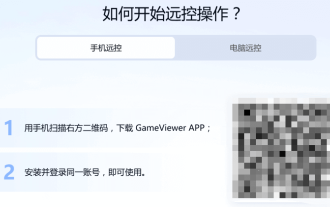 NetEase에서 제작한 게임 원격 제어 도구인 원격 소프트웨어 GameViewer
Jun 19, 2024 am 07:27 AM
NetEase에서 제작한 게임 원격 제어 도구인 원격 소프트웨어 GameViewer
Jun 19, 2024 am 07:27 AM
대형 제조업체인 NetEase에서 제작한 원래 UU Remote는 이제 GameViewer로 이름이 바뀌었습니다. 현재 무료로 제공되며 Windows, Android, Apple 및 Mac을 지원하며 현재 테스트용으로 무료이며 간단한 인터페이스를 갖추고 있습니다. 전문 게임 원격 제어 도구입니다. GameViewer는 언제 어디서나 휴대폰을 통해 컴퓨터에 빠르게 연결할 수 있는 원격 게임 도구입니다. 또한 원격 제어를 위해 여러 장치에서 로그인을 지원하여 게이머에게 "공간 간, 플랫폼 간 게임 연결"의 즐거움을 선사합니다. . GameViewer는 이미 MuMu 에뮬레이터의 원격 제어를 지원하여 사용자에게 효율적이고 안정적인 프라이빗 클라우드 모바일 서비스를 제공하여 PC의 탁월한 성능으로 모바일 게임을 즐길 수 있도록 합니다. 시중에 판매되는 원격소프트웨어와는 달리 ID나 식별코드가 없으며, 동일한 계정으로 로그인해야 사용할 수 있습니다. 테스트됨
 원격 컴퓨터 수리로 가족을 돕는 방법은 무엇입니까?
Jun 19, 2024 am 04:22 AM
원격 컴퓨터 수리로 가족을 돕는 방법은 무엇입니까?
Jun 19, 2024 am 04:22 AM
현대사회에서 컴퓨터는 우리의 일상생활과 업무에 없어서는 안 될 도구가 되었습니다. 그러나 기술에 익숙하지 않은 가족 구성원의 경우 컴퓨터에 문제가 발생하면 무기력하고 혼란스러울 수 있습니다. 원격 수리는 가족이 어디서나 컴퓨터 문제를 해결하도록 도울 수 있는 편리하고 빠른 솔루션입니다. 이 기사에서는 몇 가지 효과적인 원격 복구 방법을 소개하고 가족의 컴퓨터 오류를 쉽게 처리하는 데 도움이 되는 몇 가지 실용적인 소프트웨어 도구를 권장합니다. 1. 일반적인 컴퓨터 문제 이해 원격 유지 관리를 시작하기 전에 먼저 몇 가지 일반적인 컴퓨터 문제를 이해해야 문제를 빠르게 판단하고 해결할 수 있습니다. 다음은 몇 가지 일반적인 컴퓨터 오류와 가능한 원인입니다. 컴퓨터가 느리게 실행됩니다. 너무 많은 시작 항목, 디스크 조각화, 맬웨어 등으로 인해 발생할 수 있습니다.
 Dell 노트북 시스템을 다시 설치하고 Dell 컴퓨터를 Win10에서 Win7로 변경합니다.
Jun 18, 2024 pm 05:18 PM
Dell 노트북 시스템을 다시 설치하고 Dell 컴퓨터를 Win10에서 Win7로 변경합니다.
Jun 18, 2024 pm 05:18 PM
해외에 있는 젊은 여성으로부터 도움을 요청받았습니다. 그녀의 Dell 노트북이 시작되지 않고 시스템에 들어갈 수 없습니다. 편집자의 원격 안내 후에 그 여성도 매우 인내심을 갖고 마침내 시스템을 성공적으로 설치했습니다. 자세한 튜토리얼이 도움이 되길 바랍니다. 튜토리얼은 PE 부팅 디스크 만들기, Dell 노트북 BIOS 설정 및 시스템 설치의 세 단계로 구성됩니다. 첫 번째 단계는 PE 부팅 디스크를 만드는 것입니다. 1. "Xingyu Liyun USB 유지 관리 시스템"을 다운로드하며 다운로드 주소는 Baidu입니다. 2. 다운로드한 파일은 .zip 압축 패키지이므로 실행하기 전에 압축을 풀어야 합니다. (여자는 압축을 푸는 방법을 모르기 때문에 이 문제를 설명하는 데 최소 30분이 걸렸습니다. 해결됨). 컴퓨터에는 압축 해제 소프트웨어 7-zip, WinRAR 등이 있어야 합니다. 압축된 패키지를 마우스 오른쪽 버튼으로 클릭하고 "추출" 또는 "추출 대상..."을 클릭합니다.
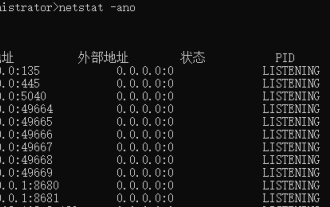 사용 중인 Windows 시스템 포트에 대한 해결 방법, 포트가 사용되는 이유
Jun 19, 2024 am 03:34 AM
사용 중인 Windows 시스템 포트에 대한 해결 방법, 포트가 사용되는 이유
Jun 19, 2024 am 03:34 AM
소프트웨어를 실행하면 포트가 점유됩니다. 아래 편집기에서 해결 방법을 설명합니다. 어떤 소프트웨어가 사용되고 있는지 확인 1) 실행을 사용하여 cmd를 열고 netstat-ano를 직접 입력한 후 Enter를 누르면 포트 135=1316의 PID, 포트 445=4의 PID를 볼 수 있습니다. 2) 작업 관리자에서 자세한 정보를 확인하세요. , PID에 따라 해당 프로세스를 찾을 수 있습니다. 3) 점유된 포트에 따른 PID를 확인하고, Run을 이용해 cmd를 열고, 다음 명령어를 직접 입력한 후 Enter를 누릅니다. netstat-aon|find"8681" 또는 netstat-aon|grep"8681"#은 단일 포트 8681의 점유율을 확인하는 것입니다.
 어떤 원격 컴퓨터 수리 플랫폼을 선택해야 합니까?
Jun 18, 2024 pm 09:43 PM
어떤 원격 컴퓨터 수리 플랫폼을 선택해야 합니까?
Jun 18, 2024 pm 09:43 PM
오늘날 정보기술의 급속한 발전으로 인해 컴퓨터는 우리의 삶과 업무에 없어서는 안 될 중요한 도구가 되었습니다. 그러나 가장 발전된 컴퓨터라도 시스템 충돌, 바이러스 감염, 하드웨어 오류 등과 같은 다양한 문제에 직면할 수 있습니다. 이러한 문제가 발생하면 신속하고 효율적으로 해결하는 것이 특히 중요합니다. 원격 컴퓨터 수리 플랫폼은 시대의 요구에 따라 등장했으며 현대인이 컴퓨터 장애를 해결하는 마법의 무기가 되었습니다. 그렇다면 수많은 원격 컴퓨터 수리 플랫폼에 직면했을 때 어떻게 선택해야 할까요? 이 기사에서는 현명한 선택을 내리는 데 도움이 되도록 각 주요 원격 컴퓨터 수리 플랫폼의 장점과 기능에 대한 심층 분석을 제공합니다. 1. Sunflower - 전문적이고 안전한 원격 제어 소프트웨어 Sunflower는 효율적인 성능과 간단한 조작으로 사용자들 사이에서 인기가 있는 중국 최고의 원격 제어 소프트웨어입니다.
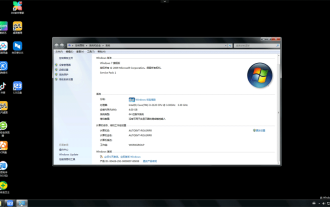 Win7 시스템 원격 재설치
Jun 25, 2024 pm 07:05 PM
Win7 시스템 원격 재설치
Jun 25, 2024 pm 07:05 PM
친구를 위해 원격으로 Win7 시스템을 다시 설치합니다. 기존 i3 2세대 시스템에서는 설치가 완료된 후 속도가 이전보다 훨씬 느리기 때문에 모든 파일을 지워야 합니다. 원격 시스템에 Windows 7/8/10/11을 설치하기 위해 우리를 찾아오는 더 많은 친구들을 환영합니다. 공식 원본 버전과 간소화되고 최적화된 게임별 버전을 설치할 수 있습니다. 새 컴퓨터와 기존 컴퓨터에는 하드웨어 구성 제한이 없습니다.




